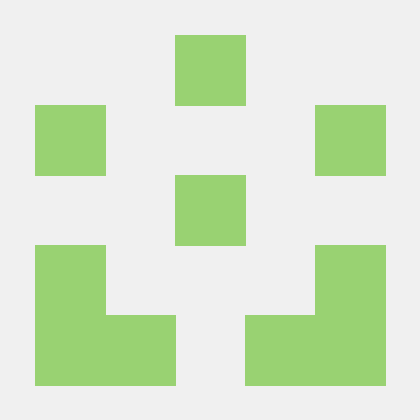fish shell 설치 이후 터미널 꾸미기에 한창 관심이 많아졌다. 특히, MAC환경에서 powerline이 매우 인상적이었다. windows 10 에서도 zsh와 oh my zsh를 사용하여 powerline을 사용하고 싶어 이 글을 작성하게 되었다.
WSL을 통해 zsh설치 후 visual studio code에서 사용하도록 해보겠다.
zsh (z shell)이란?
z shell(일명 zsh)는 UNIX 기반 shell로 다양한 플러그인을 지원하며 여러 테마도 적용이 가능한 강력한 본 셸(Bourne shell)이다.
Linux와 Mac OS의 기본 터미널을 대체할 수 있는 유명한 터미널이다.
zsh 설치
WSL의 Ubuntu Linux환경에서 진행한다.
우선 패키지 리스트를 업데이트 및 업그레이드 해준다.
sudo apt update sudo apt upgrade sudo apt dist-upgrade
update- 업데이트 할 패키지들의 목록을 최신으로 갱신upgrade-update로 갱신된 최신 패키지들을 업그레이드dist-upgrade- 의존성 체크를 하면서upgrade에서 수행되지 못한dependency까지 설치
이제 zsh와 oh-my-zsh를 설치한다.
sudo apt install git zsh -y sh -c "$(curl -fsSL https://raw.githubusercontent.com/ohmyzsh/ohmyzsh/master/tools/install.sh)"
설치가 완료되면 default shell을 zsh로 변경할지 물어본다. Y를 입력하고 oh-my-zsh를 업그레이드 해준다.
Do you want to change your default shell to zsh? [Y/n] (Y [Enter]) upgrade_oh_my_zsh
oh-my-zsh를 이용한 zsh 꾸미기
powerlevel10k가 훨 이쁘다
참고
Powerlevel9k를 이용한 커스터마이징Powerlevel9k 링크
Powerlevel9k는zsh를 위한 테마이다.
~/.zshrc의 수정을 통해 다양한 커스터마이징이 가능하다.
우선 Powerlevel9k를 설치하고 ~/.zshrc파일을 수정할 것이다.
git clone https://github.com/bhilburn/powerlevel9k.git ~/.oh-my-zsh/custom/themes/powerlevel9k vim ~/.zshrc
이후 ~/.zshrc파일을 열어 수정을 통해 커스터마이징을 진행한다.
나는 WSL환경에서 visual studio code로 터미널을 확인하며 작업을 하였다.
ZSH_THEME="powerlevel9k/powerlevel9k" # 테마 적용 POWERLEVEL9K_PROMPT_ON_NEWLINE=true # 개행 후 명령어 입력 POWERLEVEL9K_MULTILINE_LAST_PROMPT_PREFIX=" ▶ " # 개행 후 출력할 문자 POWERLEVEL9K_MULTILINE_FIRST_PROMPT_PREFIX=""
-
~/.zshrc편집 이후 변경된ubuntu화면
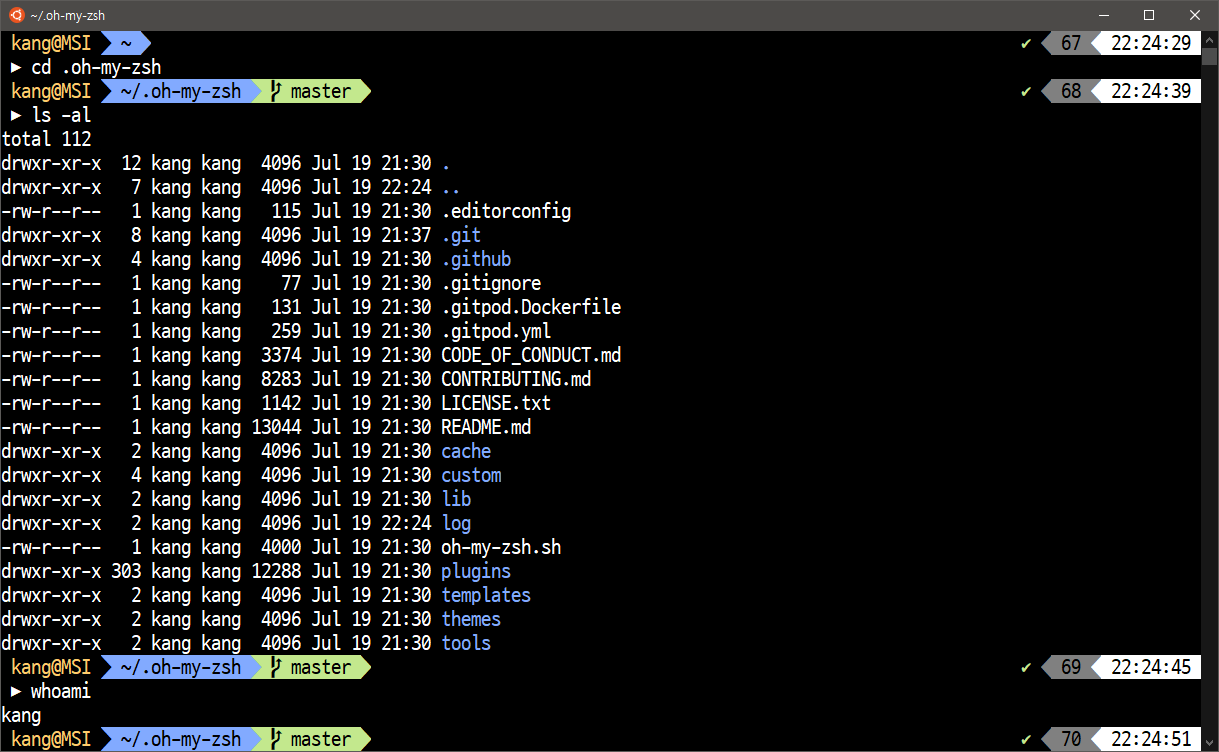
-
visual studio code로~/.zshrc파일 편집 및 터미널 화면
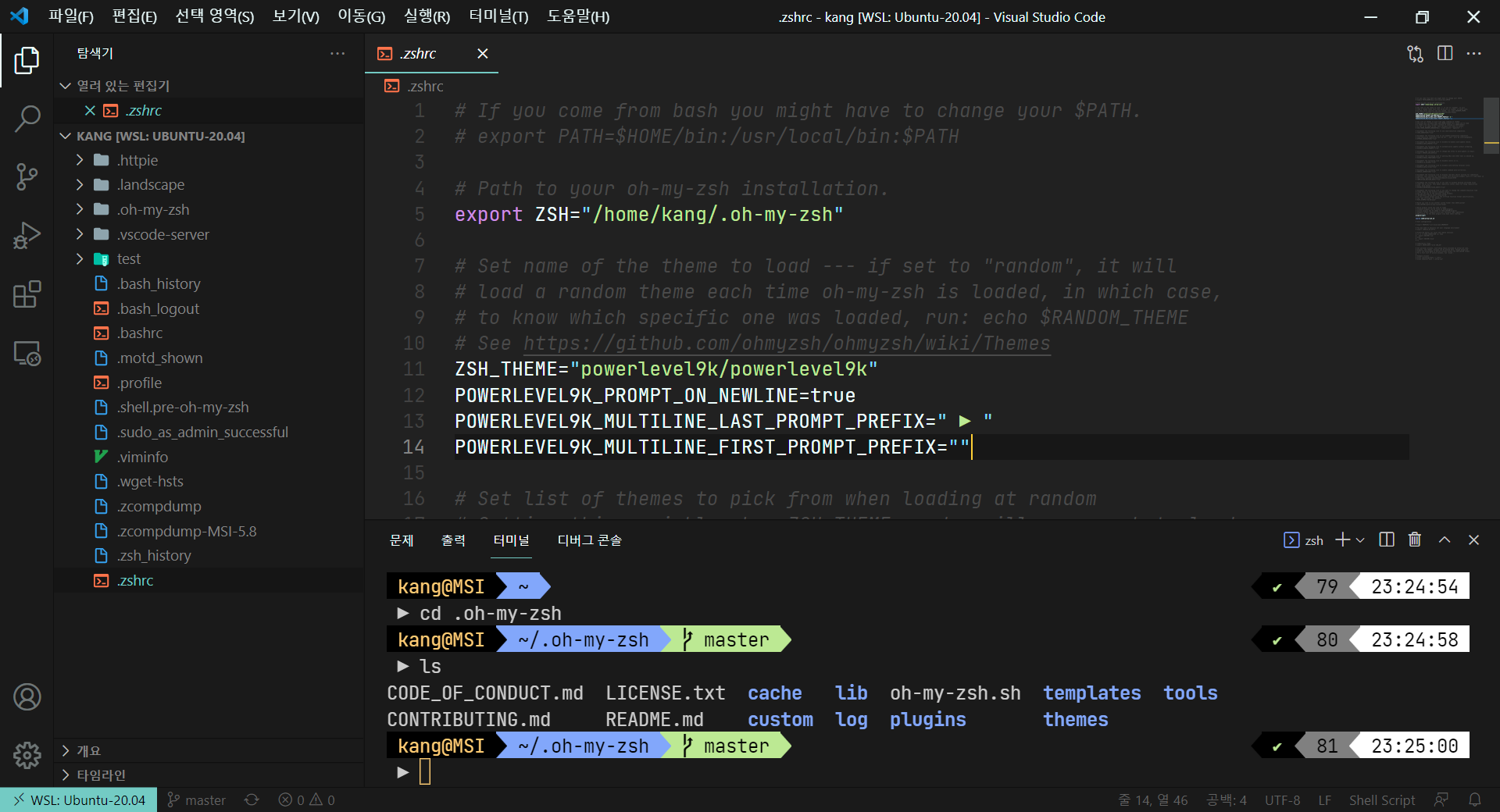
하단에 적힌 링크들도 참고하여 자유도 높게 자신만의 shell을 커스터마이징 해봐도 좋을 것이다.
참고
Powerlevel9k Github의 다양한 설정들
alex285 블로그 - 유튜브 영상으로 확인하면 더 쉽게 적용이 가능하다.
dudco1129 블로그 - 폰트 설정 및 왼쪽 끝 유저명 지우기 등등